Як виправити помилку, було знайдено конфлікт IP -адрес у Windows

- 2736
- 537
- Alfred Leuschke
Ситуа. Натиснувши на нього, ви побачите вікно з повідомленням "Знайдено конфлікт IP -адрес Windows". У деяких випадках така помилка не з'являється, натомість, при кожній спробі увійти на сайт, у браузері з'являється горезвісна "404 не знайдена". Що робити в такій ситуації? Значна кількість користувачів стикається з подібною проблемою. На щастя, ця ситуація вирішується легко і швидко. У цій статті ми детально розглянемо, що робити, якщо конфлікт IP -адреси у Windows буде виявлено. Давайте розберемося. Йти!

Користувачі іноді можуть зіткнутися з помилкою "виявити конфлікт IP -адрес у Windows", але ця проблема легко вирішується
Подібна помилка з’являється, коли IP -адреса користувача повторює вже активну. У той же час є цікавий момент - від цих двох користувачів з тим самим доступом до Інтернету до Інтернету отримують той, хто вперше підключився. З усього цього ми можемо зробити висновок, що проблему можна вирішити, змінивши ваш IP, звичайно, враховуючи діапазон адрес локальної мережі.
Тепер перейдіть безпосередньо до виправлення помилки. Весь процес однаковий для всіх версій операційної системи Windows. Тому немає різниці, яку ви використовуєте старий XP або новий 10. Отже, натисніть на мишу з правою кнопкою на значок умови з'єднання, яка розташована праворуч на панелі завдань. Перейдіть до Центру управління мережею та загальний доступ. У вікні, яке з’являється, натисніть на розділ "Зміна параметрів адаптера", розташованого в меню зліва. Далі натисніть кнопкою правої миші відповідно до існуючого з'єднання. Якщо є кілька, виберіть струм. У вікні, що відкривається, натисніть "Властивості", а потім натисніть кнопку "Інформація". Зверніть увагу на рядок "IPv4 адреса". Саме це значення необхідно змінити.
Перш ніж почати щось робити, зверніть увагу на внесення таких змін лише на домашній комп’ютер. Якщо така проблема виникла на вашій роботі, просто зверніться до системного адміністратора.
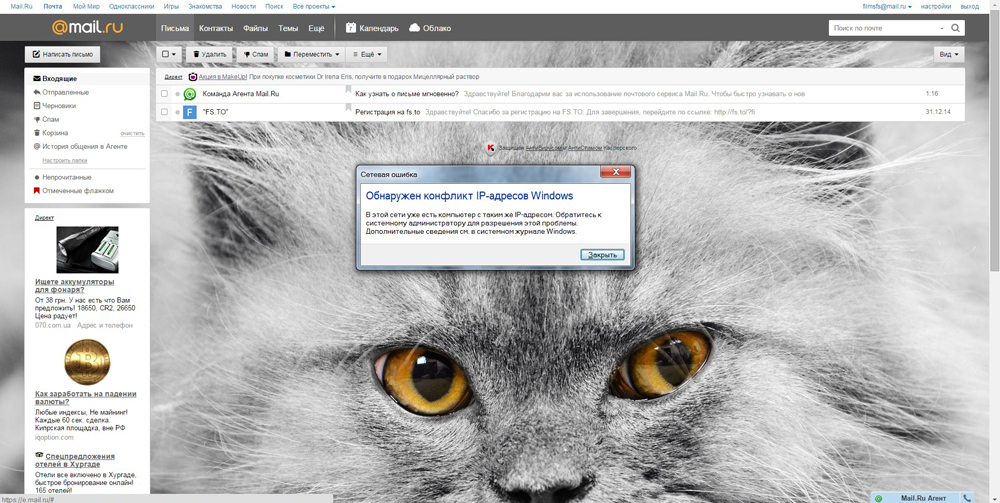
Закрийте вікно інформації та натисніть кнопку "Властивості". Підтвердьте виконання з правами адміністратора, натиснувши кнопку "Так". Взявшись у властивості Інтернет -протоколу Версія 4 (TCP/IPv4), перейдіть до точки з адресою. Ви можете встановити його вручну, змінивши цифри самостійно. Зверніть увагу, що можна змінити лише останнє число. Переважно, вкажіть числа, що починаються від 100 до 254. Якщо ваш постачальник підтримує динамічну адресу, ви можете просто позначити елемент "Отримати IP-адресу автоматично". У цьому випадку нічого не потрібно прописати, постачальник все зробить сам. Незалежно від того, яку опцію ви вибрали, не забудьте натиснути кнопку OK, щоб підтвердити зміни в налаштуваннях мережі. Готовий. Ви можете знову вільно зайти в Інтернет.
Якщо у вас вдома є Roter Wi-Fi, можливо, вам доведеться встановити подібні параметри на самому маршрутизаторі. Для цього введіть адресу браузера 192.168.0.1 або 192.168.1.1 і натисніть клавішу Enter. Вкажіть вхід та пароль, щоб увійти в меню. За замовчуванням увійти та пароль - "адміністратор". Якщо ви хочете отримати IP автоматично, перейдіть до розділу DHCP та перейдіть до підрозділу DHCP. Позначте державу "увімкнути". Нижче наведено ряд адрес. Закінчивши налаштування, натисніть кнопку "Зберегти" та закрийте меню маршрутизатора.
Тепер ви дізнаєтесь, що робити, якщо ваш комп'ютер з’явиться у повідомленні про помилку "Конфлікт IP -адрес був виявлений". Як бачите, подібна проблема вирішується дуже просто і швидко. Напишіть у коментарях, чи була ця стаття корисною для вас, поділіться з іншими користувачами своїм досвідом у виправленні цієї помилки та задавати будь -які цікаві теми, що розглядаються.

